| 메모 | 최신 인텔® 그래픽 제품에 대한 다중 디스플레이 FAQ는 다중 디스플레이 FAQ를 참조하십시오. |
자세한 내용을 보려면 항목을 클릭하십시오 .
다중 디스플레이란 무엇입니까?
단일 시스템에 여러 디스플레이 장치가 있으면 다양한 구성 옵션을 사용할 수 있습니다. 예를 들어, 콘텐츠, 해상도 및 색 농도가 다른 두 개의 장치를 독립적으로 구동하여 바탕 화면 공간을 늘릴 수 있습니다. 또 다른 가능한 구성은 동일한 콘텐트를 상이한 디스플레이들로 전송하여, 많은 청중들에게 프리젠테이션을 제공한다.
구형 인텔® 그래픽 제품에서 다중 디스플레이 지원
Microsoft Windows 2000*, Windows XP* 및 보다 새로운 운영 체제에서는 다중 디스플레이 지원을 활성화했습니다. 이 제품에는 두 개의 파이프에 여러 개의 포트가 있으며 서로 다른 디스플레이에서 최대 두 개의 이미지를 지원합니다. 이 두 이미지의 타이밍과 해상도는 다를 수 있습니다. 이러한 인텔 그래픽 제품은 듀얼 디스플레이 클론, 듀얼 디스플레이 트윈 및 확장 데스크탑을 지원합니다. ;
| 메모 | 듀얼 디스플레이 기능을 사용하려면 ADD2(Advanced Digital Display 2) 카드를 추가 디스플레이 어댑터로 설치해야 합니다. GMCH 그래픽 엔진은 외부 PCI 익스프레스* 그래픽 장치와 병렬로 실행할 수 없습니다. 그러나 GMCH 그래픽 엔진은 PCI 그래픽 어댑터와 함께 작동할 수 있습니다. |
다중 디스플레이 옵션: 인텔® 이중 디스플레이 트윈
인텔 이중 디스플레이 트윈는 디스플레이 파이프 중 하나를 사용하여 각 디스플레이에서 동일한 해상도, 색 농도 및 주사율로 동일한 콘텐츠를 구동합니다.
다중 디스플레이 옵션: 인텔® 이중 디스플레이 클론
인텔 이중 디스플레이 클론는 동일한 콘텐츠로 여러 디스플레이를 구동하는 데 사용됩니다. 각 디스플레이 장치는 독립적으로 구성할 수 있습니다. 각 장치에서 최적의 디스플레이를 위해 각각은 다른 재생률, 색 깊이 및 해상도를 가질 수 있습니다.
- 인텔 이중 디스플레이 클론 다양한 유형과 크기의 디스플레이를 사용할 때 유용합니다. 예를 들어, VGA 포트에 연결된 표준 모니터를 구동하는 한 파이프와 특정 해상도 및 재생률을 지원하는 오버헤드 프로젝터를 구동하는 다른 파이프가 있습니다.
- 인텔 이중 디스플레이 클론 활성화하려면 인텔® Graphics Control Panel 창의 장치 탭에서 인텔® 이중 디스플레이 클론 아이콘을 클릭합니다. Primary Device(기본 디바이스) 및 Secondary Device(보조 디바이스)를 선택하고 Apply(적용)를 클릭합니다.
메모 인텔® Graphics Control Panel 여는 방법을 모르는 경우 다음 지침을 따르십시오. 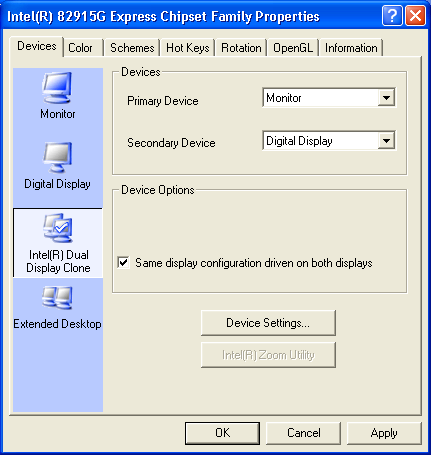
그림 1 : 인텔® 이중 디스플레이 클론 Windows XP 고급 디스플레이 속성 인텔 그래픽 장치 탭에 표시됩니다.
다중 디스플레이 옵션: 확장 데스크탑
- 확장된 데스크탑은 두 개 이상의 디스플레이 파이프가 있는 하나의 어댑터가 다중 디스플레이 구성을 지원하는 기능입니다.
- 다중 디스플레이는 여러 디스플레이에 걸쳐 있는 대형 Windows* 바탕 화면을 허용하여 한 대의 디스플레이보다 더 많은 화면 보기 영역을 만듭니다.
- 제어판 또는 인텔® Graphics Control Panel 창의 장치 탭에 있는 디스플레이 애플릿을 사용하여 각 디스플레이의 크기와 위치를 구성할 수 있습니다(그림 2).
- 응용 프로그램을 한 디스플레이 장치에서 다른 디스플레이 장치로 이동하거나 둘 이상의 디스플레이에 동시에 표시할 수 있습니다.
- 확장 데스크톱을 활성화하려면 인텔® Graphics Control Panel 장치의 장치 탭에서 확장 데스크톱 아이콘을 클릭합니다. Primary Device(기본 장치)와 Secondary Device(보조 장치)를 선택하고 Apply(적용)를 클릭합니다.
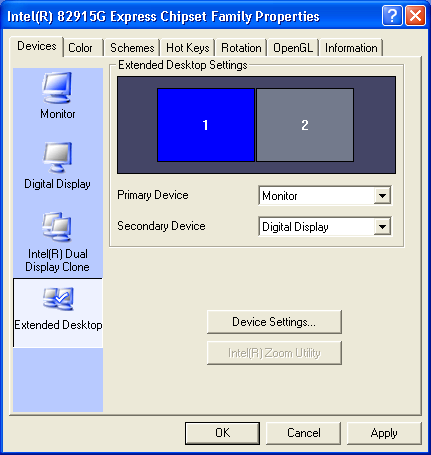
그림 2 : Windows XP 고급 디스플레이 속성 인텔® Graphics Control Panel에 표시되는 확장된 데스크톱. - 디스플레이 옵션은 바탕 화면에서도 선택할 수 있습니다. 바탕 화면을 마우스 오른쪽 단추로 클릭하여 그래픽 옵션 메뉴에 액세스합니다. 출력 옵션이 나열됩니다. (그림 3)
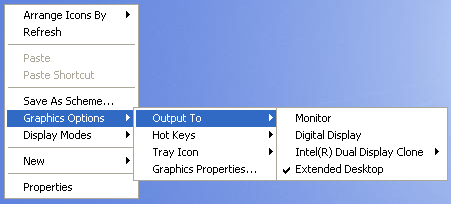
그림 3 : Windows XP 바탕 화면에 표시되는 표시 옵션.
응용 프로그램은 구현에 따라 다중 디스플레이 구성에서 다르게 동작합니다.
- 표준 Windows 애플리케이션은 GDI(그래픽 디바이스 인터페이스)를 사용하며 디스플레이 하드웨어를 사용하여 이미지를 개별적으로 가속하는 각 디스플레이에 창을 클립할 수 있습니다.
- DirectX*, Direct3D* 또는 DirectDraw*를 실행하는 여러 디스플레이에 걸쳐 있는 응용 프로그램은 소프트웨어 가속이 가능합니다.
- 때때로 OpenGL* 응용 프로그램이 예기치 않게 종료되거나, 하드웨어가 한 디스플레이를 가속하고 다른 디스플레이에서는 알 수 없는 결과가 나타나거나, 소프트웨어가 가속됩니다.
- 전체 화면 명령 프롬프트 또는 MS-DOS* 응용 프로그램은 기본 장치에서만 작동합니다.
다중 디스플레이 옵션: 이중 파이프 패닝
- 패닝은 디스플레이 해상도가 디스플레이 유형보다 클 때 활성화됩니다(예: 고정/제한된 최대 해상도만 지원하는 LFP 또는 TV).
- 듀얼 파이프 패닝을 사용하면 큰 화면에서 고해상도 디스플레이를 볼 수 있고 작은 화면에서는 확대 버전을 볼 수 있습니다.
- 작은 화면의 보기는 마우스 커서 이동과 관련이 있습니다. 화면의 크기가 다르기 때문에 마우스 커서는 두 화면의 다른 위치에 있을 수 있습니다.
- 작은 화면의 확대된 영역에서는 커서가 정상적으로 작동합니다. 작은 화면의 가장자리 부근으로 커서를 이동하면 전체 화면의 가장자리에 도달할 때까지 보기 영역이 커서 쪽으로 패닝됩니다. 이 작업은 큰 화면의 보기에는 영향을 주지 않으며, 작은(이동된) 화면의 활동에 관계없이 동일하게 유지됩니다.
- 듀얼 파이프 패닝은 인텔 이중 디스플레이 클론 또는 멀티와 함께 사용됩니다. 이중 파이프 패닝을 사용하려면 먼저 인텔 이중 디스플레이 클론 또는 멀티를 활성화합니다. 그런 다음 복제된 디스플레이 장치를 지원되는 복제된 디스플레이 중 하나보다 더 큰 해상도로 설정하고 적용을 클릭합니다. 전체 해상도를 지원할 수 없는 장치는 패닝됩니다.
다중 디스플레이에 대한 시스템 요구 사항
- 통합 인텔® 82810 그래픽 및 메모리 컨트롤러 허브(GMCH) 이상을 기반으로 하는 시스템으로, 시스템 제조업체에서 이중 파이프를 활성화했습니다.
- 고급 디지털 디스플레이 2(ADD2) 카드(비디오 출력 포트가 2개 없는 시스템용)
- 두 개 이상의 디스플레이 장치(예: LVDS, DVI-I, DVI-D, HDTV, TV 출력, CRT 또는 평면 패널)
- Windows 2000 이상의 운영 체제
- 인텔 그래픽 제품을 위한 최신 그래픽 드라이버